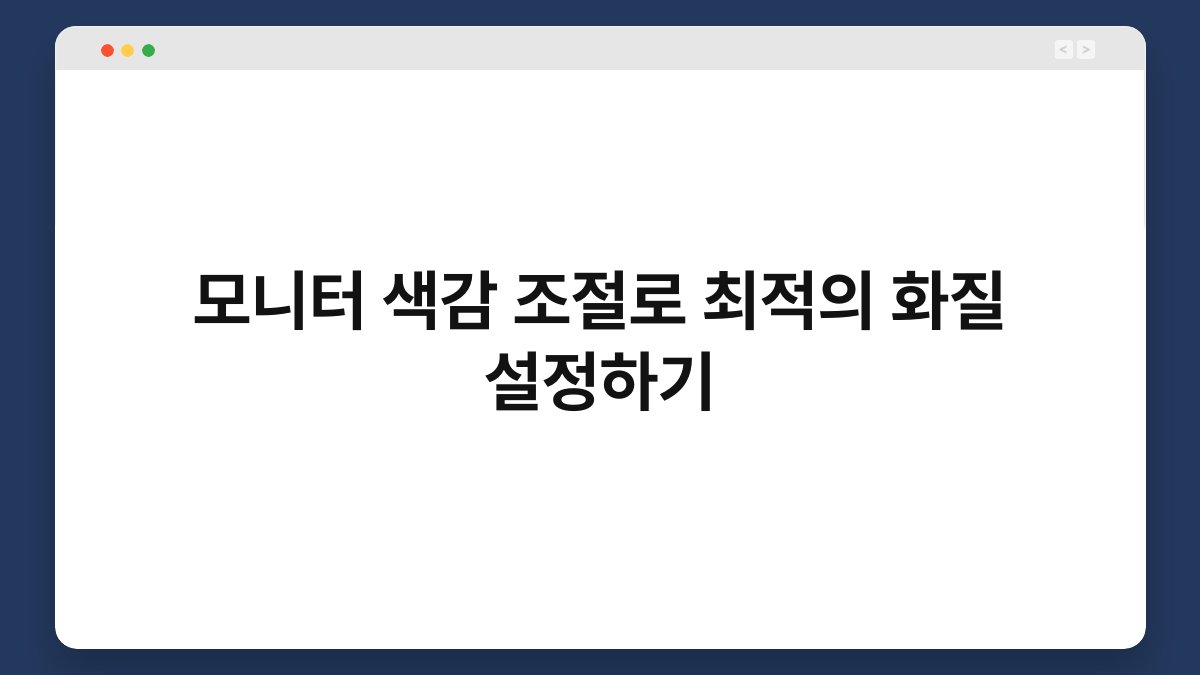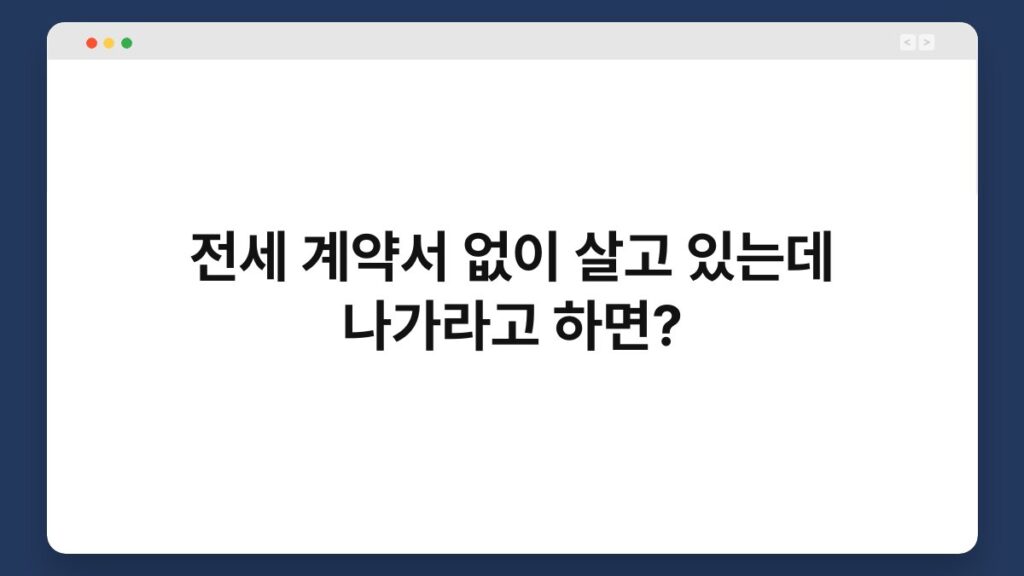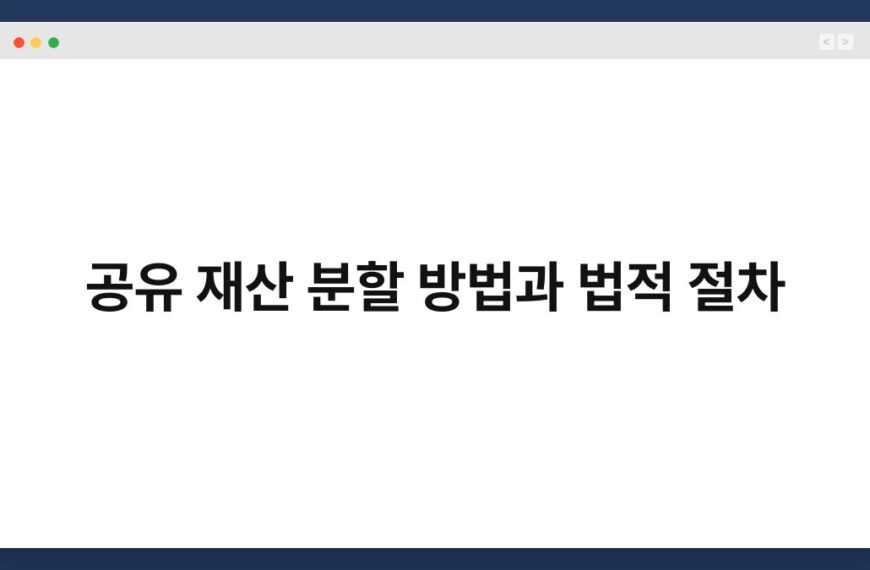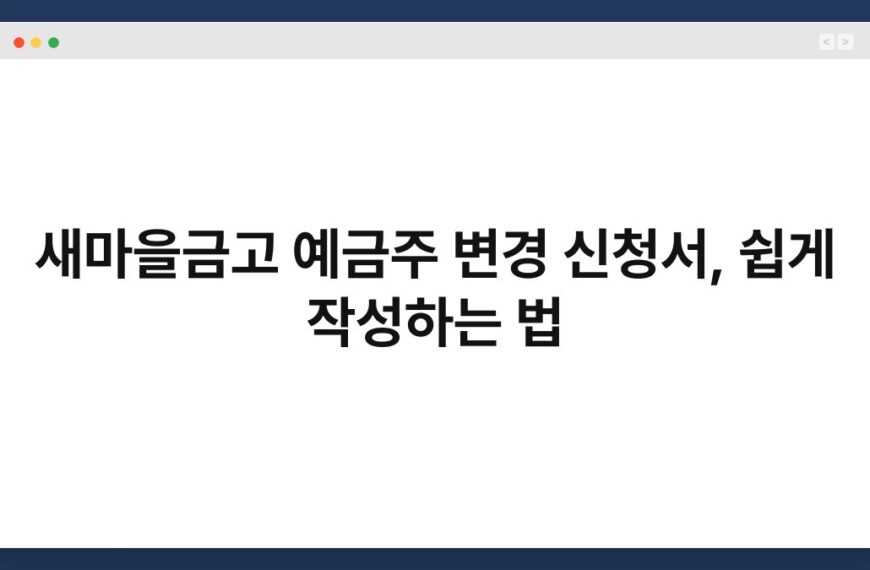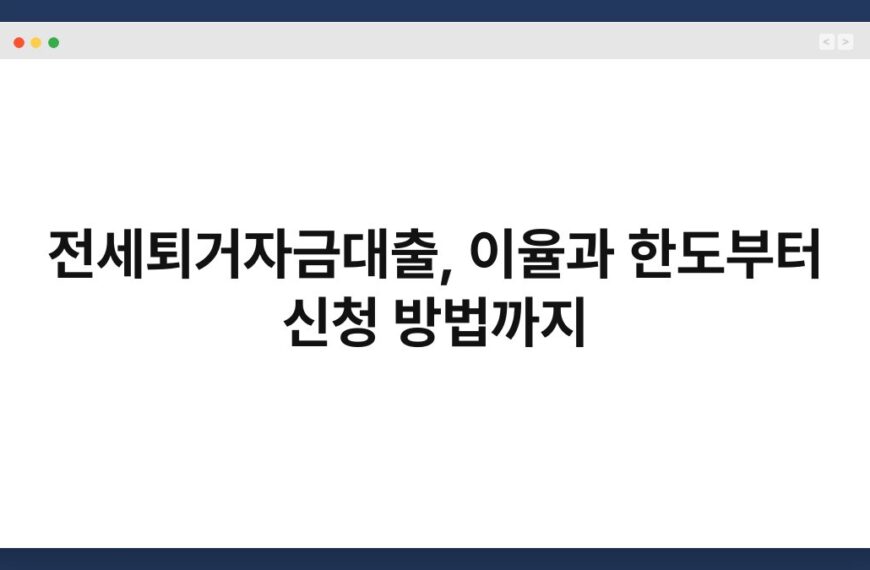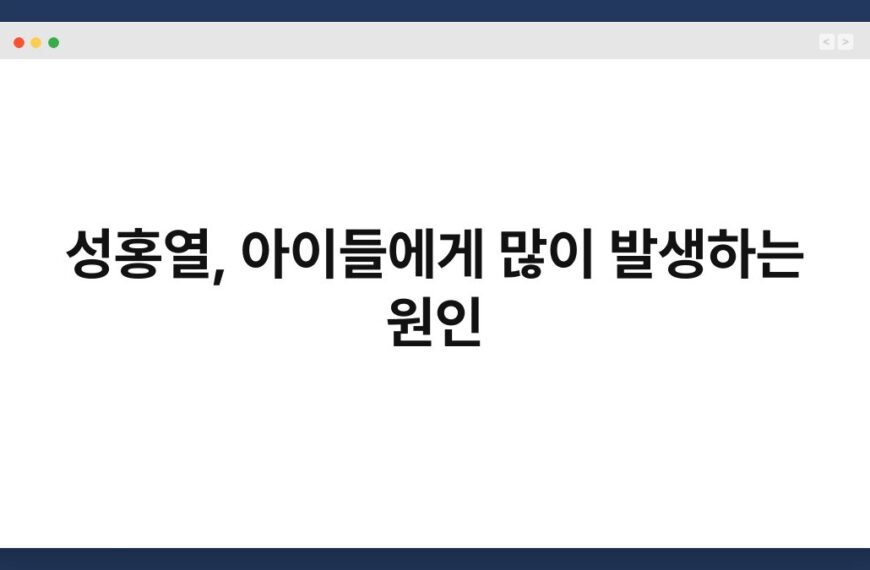모니터의 색감 조절, 어렵게 느껴지시나요? 하지만 최적의 화질을 설정하는 것은 여러분의 시각 경험을 한층 향상시킬 수 있는 중요한 과정입니다. 화면의 색감이 잘 조정되면 영화, 게임, 디자인 작업에서 더욱 생생한 색을 느낄 수 있습니다. 이 글에서는 모니터 색감 조절의 방법과 그 중요성을 다루어 보겠습니다. 여러분도 이 글을 통해 손쉽게 화질을 최적화할 수 있는 팁을 얻어가시길 바랍니다.
🔍 핵심 요약
✅ 모니터 색감 조절은 화질 향상의 첫걸음입니다.
✅ 색온도, 대비, 밝기 조절이 핵심입니다.
✅ 색상 프로파일을 활용하면 더욱 정교한 조정이 가능합니다.
✅ 주변 조명도 색감에 영향을 미치므로 고려해야 합니다.
✅ 정기적인 점검과 조정이 필요합니다.
색감 조절의 필요성
모니터의 색감 조절은 단순한 설정이 아닙니다. 여러분이 화면에서 보는 모든 이미지와 영상은 색감에 따라 그 느낌이 달라지기 때문입니다. 예를 들어, 사진 편집을 하는 경우 색감이 정확하지 않으면 원하는 결과물을 얻기 어렵습니다. 따라서 색감 조절은 필수적입니다.
또한, 잘 조정된 모니터는 눈의 피로를 줄여주고, 장시간 사용 시에도 쾌적함을 유지하게 해줍니다. 여러분의 눈을 보호하기 위해서라도 색감 조절은 필요합니다. 이처럼 색감 조절은 단순한 취미가 아닌, 여러분의 작업 환경을 개선하는 중요한 요소입니다.
| 필요성 | 설명 |
|---|---|
| 화질 향상 | 색감 조절로 선명한 이미지 제공 |
| 눈의 피로 감소 | 적절한 색감으로 장시간 사용 시 편안함 |
| 작업의 정확성 | 사진, 영상 편집 시 색상 정확도 보장 |
색온도 조절하기
색온도는 모니터의 색감을 결정짓는 중요한 요소입니다. 일반적으로 색온도는 6500K가 이상적이라고 알려져 있습니다. 이 값은 자연광과 유사한 색온도를 제공합니다. 여러분의 모니터 설정에서 색온도를 조정하면 화면의 색감이 어떻게 변하는지 직접 확인할 수 있습니다.
가령, 색온도를 낮추면 화면이 따뜻한 느낌을 주고, 높이면 차가운 느낌을 줍니다. 이를 통해 여러분의 작업 환경에 맞는 최적의 색온도를 설정할 수 있습니다. 이처럼 색온도 조절은 여러분의 시각적 경험을 개선하는 첫 단계입니다.
| 색온도 조절 | 설명 |
|---|---|
| 6500K | 자연광과 유사한 색온도 |
| 따뜻한 색감 | 낮춘 색온도에서 발생 |
| 차가운 색감 | 높인 색온도에서 발생 |
대비와 밝기 조절
모니터의 대비와 밝기는 화면의 선명도를 결정짓는 중요한 요소입니다. 대비를 높이면 색상의 차이가 두드러져 더욱 생생한 화면을 경험할 수 있습니다. 반대로 낮추면 부드러운 느낌을 줄 수 있습니다. 여러분의 작업에 따라 적절한 대비를 설정하는 것이 중요합니다.
밝기 또한 마찬가지입니다. 너무 밝거나 어두운 화면은 눈의 피로를 유발할 수 있습니다. 일반적으로 주변 조명에 맞춰 밝기를 조절하는 것이 좋습니다. 여러분의 환경에 맞춰 밝기와 대비를 조정하면 최적의 화질을 설정할 수 있습니다.
| 대비와 밝기 조절 | 설명 |
|---|---|
| 대비 조절 | 색상 차이를 강조 |
| 밝기 조절 | 눈의 피로를 줄임 |
| 환경에 맞춘 조정 | 최적의 화질 제공 |
색상 프로파일 활용하기
색상 프로파일은 모니터의 색감을 더욱 정교하게 조정할 수 있는 도구입니다. 각각의 프로파일은 특정한 색감을 표현하도록 설계되어 있습니다. 여러분의 작업에 맞는 프로파일을 선택하면 색감이 더욱 정확하게 표현됩니다.
가령, 사진 편집을 한다면 Adobe RGB 프로파일을 사용하면 좋습니다. 이 프로파일은 더 넓은 색 영역을 지원하여 사진의 색감을 더욱 풍부하게 만들어줍니다. 색상 프로파일을 적절히 활용하면 여러분의 작업의 퀄리티가 한층 높아질 것입니다.
| 색상 프로파일 활용 | 설명 |
|---|---|
| 색감 조정 도구 | 정교한 색감 조정 가능 |
| Adobe RGB | 사진 편집에 적합한 프로파일 |
| 작업에 맞는 선택 | 퀄리티 향상 |
주변 조명 고려하기
모니터 색감 조절에서 간과할 수 없는 것이 주변 조명입니다. 조명 환경에 따라 화면의 색감이 달라지기 때문에, 이를 고려해야 합니다. 예를 들어, 자연광이 많은 공간에서는 모니터 밝기를 높이는 것이 좋습니다.
또한, 인공 조명 아래에서는 색온도를 따뜻하게 조정하면 눈의 피로를 줄일 수 있습니다. 여러분의 작업 환경에 맞춰 조명을 조절하면 더욱 쾌적한 작업 공간을 만들 수 있습니다. 이처럼 주변 조명은 색감 조절에 큰 영향을 미칩니다.
| 주변 조명 고려 | 설명 |
|---|---|
| 자연광 | 밝기 조절 필요 |
| 인공 조명 | 색온도 조절로 눈 피로 감소 |
| 작업 환경 맞춤 | 쾌적한 작업 공간 제공 |
정기적인 점검과 조정
모니터의 색감은 시간이 지남에 따라 변할 수 있습니다. 정기적으로 색감 조절을 점검하는 것이 중요합니다. 이를 통해 화면의 색감을 항상 최적화된 상태로 유지할 수 있습니다.
가령, 매월 한 번씩 색감 조절을 점검하는 습관을 들이면 좋습니다. 이를 통해 여러분의 작업 환경이 항상 최적의 상태를 유지할 수 있습니다. 정기적인 점검은 여러분의 시각적 경험을 향상시키는 중요한 습관입니다.
| 정기적인 점검 | 설명 |
|---|---|
| 색감 변동 체크 | 최적화된 상태 유지 |
| 월 1회 점검 | 습관화하여 개선 |
| 시각적 경험 향상 | 작업의 질 향상 |
자주 묻는 질문(Q&A)
Q1: 모니터 색감 조절을 왜 해야 하나요?
A1: 모니터 색감 조절은 화질을 향상시키고 눈의 피로를 줄여줍니다. 작업의 정확성을 높여주는 중요한 과정입니다.
Q2: 색온도는 어떻게 조절하나요?
A2: 모니터의 설정 메뉴에서 색온도를 조정할 수 있습니다. 일반적으로 6500K가 이상적입니다.
Q3: 색상 프로파일은 어떻게 설정하나요?
A3: 운영체제의 디스플레이 설정에서 원하는 색상 프로파일을 선택하면 됩니다. 작업에 맞는 프로파일을 선택하세요.
Q4: 주변 조명이 색감에 미치는 영향은 무엇인가요?
A4: 주변 조명은 모니터의 색감을 크게 변화시킵니다. 자연광과 인공 조명에 따라 밝기와 색온도를 조절해야 합니다.
Q5: 정기적인 점검은 어떻게 하나요?
A5: 매월 한 번씩 색감 조절을 점검하여 변동이 있는지 확인하고, 필요 시 조정하면 됩니다.
지금이라도 모니터 색감 조절을 통해 여러분의 화면을 최적화해보는 건 어떨까요? 작은 변화가 큰 차이를 만들어줄 것입니다.